如何将手机内容投屏到电视?找不到电视设备怎么办?
3
2025-07-21
在如今这个数字化时代,视频平台已经成为人们获取信息和娱乐的重要渠道。B站作为知名的视频分享网站,吸引了大量用户上传和观看视频。然而,有时候我们会遇到视频播放卡顿的问题,这时查看CPU使用情况可能帮助我们诊断问题的根源。本文将指导您如何在B站查看CPU使用情况,并提供解决视频播放卡顿的实用技巧。
CPU使用情况是衡量计算机性能和监控系统运行状态的重要指标之一。在使用B站观看视频时,如果遇到卡顿现象,查看CPU使用情况可以帮助我们判断是否因处理器负载过高而导致播放不流畅。
步骤一:使用任务管理器查看CPU使用率
Windows用户可以按`Ctrl+Shift+Esc`快捷键打开任务管理器,然后切换到“性能”标签页,查看CPU的使用率。在Mac系统中,可以通过打开“活动监视器”来监控CPU的使用情况。
步骤二:使用第三方软件监控CPU
如果您需要更详尽的数据,可以考虑使用如CPU-Z、HWMonitor等第三方硬件监控软件。它们能够提供详细的CPU使用信息,包括核心温度、核心频率、占用率等。
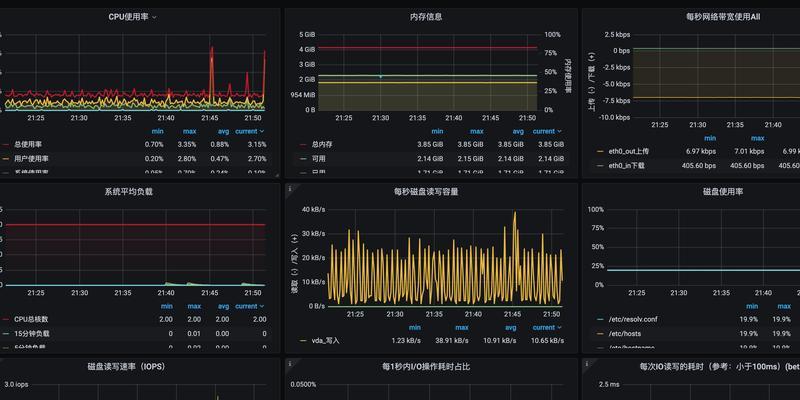
视频播放卡顿问题可能由多种因素引起,包括网络状况、计算机性能、视频本身质量等。下面介绍几种常见的解决方法。
解决方案一:检查网络连接
网络状况是影响视频流畅播放的重要因素。确保您的网络连接稳定且速度足够,可以尝试以下步骤:
1.关闭不必要的应用程序和设备,释放网络带宽。
2.使用有线网络连接代替无线网络,以获得更稳定的连接。
3.如果使用无线连接,请确保路由器工作正常,并尽可能减少干扰。
解决方案二:优化计算机性能
如果CPU使用率过高,可能会导致播放卡顿。您可以尝试以下方法提高计算机性能:
1.关闭不必要的后台程序和服务,以释放更多资源供视频播放使用。
2.使用任务管理器查看哪些进程占用CPU过高,并适当调整。
3.定期清理电脑垃圾文件和进行系统更新。
解决方案三:调整视频播放设置
有时候视频播放设置不适当也会造成卡顿。您可以尝试调整以下设置:
1.降低视频清晰度。B站提供了多种分辨率选择,降低清晰度可以减少对CPU的负担。
2.开启硬件加速功能。在B站的播放器设置中启用硬件加速,让显卡分担CPU的解码工作。
解决方案四:检查视频文件本身
如果问题仅出现在个别视频上,可能是视频文件本身的问题。您可以尝试:
1.重新加载页面,检查视频是否能正常播放。
2.查看其他用户对该视频的评论,看是否有类似的问题出现。
3.报告问题给B站官方,让技术团队进行检查和修复。
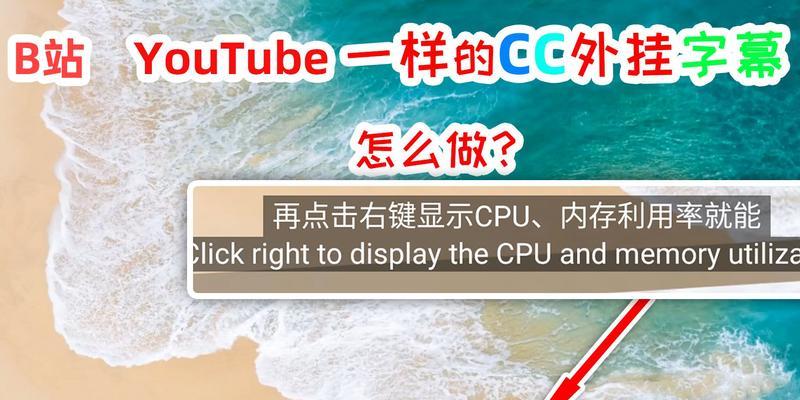
问:在B站查看CPU使用情况是否影响视频播放体验?
答:查看CPU使用情况不会影响视频播放体验。任务管理器或第三方监控工具可以在后台运行,不会干扰前台的视频播放。
问:我的计算机性能较低,我应该使用哪些播放设置以获得最佳体验?
答:对于性能较低的计算机,建议您使用较低的视频分辨率,关闭弹幕显示,以及关闭一些特效来获得更流畅的播放体验。

查看B站CPU使用情况和解决视频播放卡顿问题需要从多方面入手。检查网络连接和计算机性能,其次优化视频播放设置,最后确认视频文件本身是否存在问题。通过本文的指导,相信您能有效解决B站视频播放卡顿的问题,并享受更佳的观看体验。
版权声明:本文内容由互联网用户自发贡献,该文观点仅代表作者本人。本站仅提供信息存储空间服务,不拥有所有权,不承担相关法律责任。如发现本站有涉嫌抄袭侵权/违法违规的内容, 请发送邮件至 3561739510@qq.com 举报,一经查实,本站将立刻删除。